Top 4 narzędzia, które pomogą Ci w konwersji WMV na MP3
Możesz wyeksportować dźwięk z pliku wideo, aby słuchać go w dowolnym momencie podczas oglądania wideo z doskonałą ścieżką dźwiękową. Do tego potrzebne jest coś więcej niż tylko nagranie lub pobranie filmu. Aby przekonwertować pliki wideo na format audio, należy użyć oprogramowania do edycji multimediów. W tym artykule skupimy się głównie na tym, jak dokonać konwersji WMV do MP3 format. Wprowadzone zostaną cztery topowe konwertery. Ich wydajność konwersji jest stosunkowo wysoka, a podczas procesu konwersji nie zostaną utracone żadne pliki audio wysokiej jakości. Śledź nas, aby dowiedzieć się więcej na ich temat poniżej.
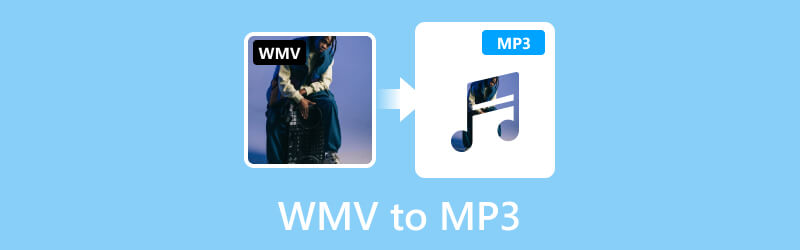
ZAWARTOŚĆ STRONY
- Część 1. Konwertuj WMV na MP3 za pomocą konwertera wideo Vidmore
- Część 2. Konwertuj WMV na MP3 za pomocą darmowego konwertera wideo Vidmore online
- Część 3. Konwertuj WMV na MP3 za pomocą programu Windows Media Player
- Część 4. Konwertuj WMV na MP3 za pomocą odtwarzacza VLC
- Część 5. Często zadawane pytania dotyczące konwersji WMV na MP3
Część 1. Konwertuj WMV na MP3 za pomocą konwertera wideo Vidmore
Dobre narzędzie może pomóc rozwiązać większość problemów. Jeśli potrzebujesz przekonwertować WMV do MP3, zalecamy skorzystanie z najbardziej profesjonalnego konwertera plików, Vidmore Video Converter. Dostosowuje się do ponad 200 formatów i umożliwia konwersję wsadową. Przejrzysty interfejs i proste kroki zapewniają płynną pracę. Nie musisz się martwić długim czasem oczekiwania, ponieważ zastosowano w nim najnowocześniejszą technologię zapewniającą wysoką wydajność przetwarzania plików. Podczas procesu nie pojawiają się żadne reklamy ani wirusy, które mogłyby Ci przeszkadzać, więc Twoje urządzenie jest bezpieczne. Oprócz konwersji oferuje także wiele opcji edycji plików.
Krok 1. Pobierz i zainstaluj konwerter wideo Vidmore na swoim komputerze. Następnie otwórz go.
Krok 2. Wybierać Przetwornik na głównym interfejsie. Kliknij opcję Dodaj pliki, aby przesłać pliki WMV.
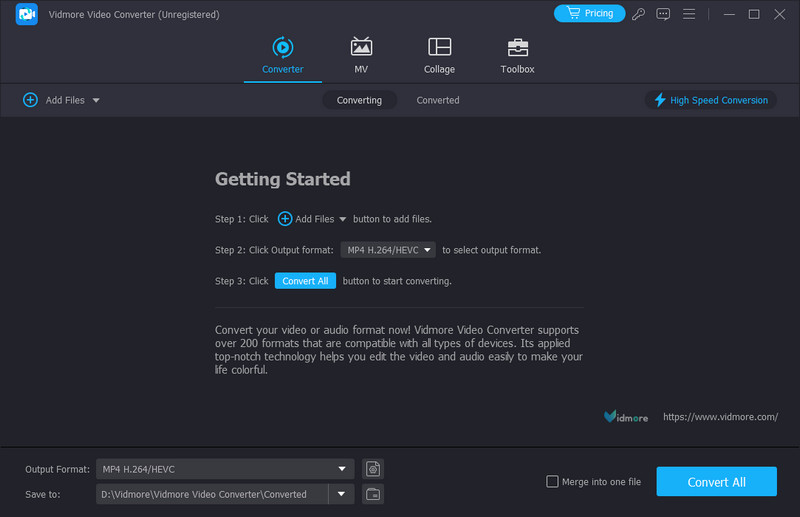
Krok 3. Rozwiń menu obok Format wyjściowy, a następnie możesz wybrać MP3 jako format docelowy.
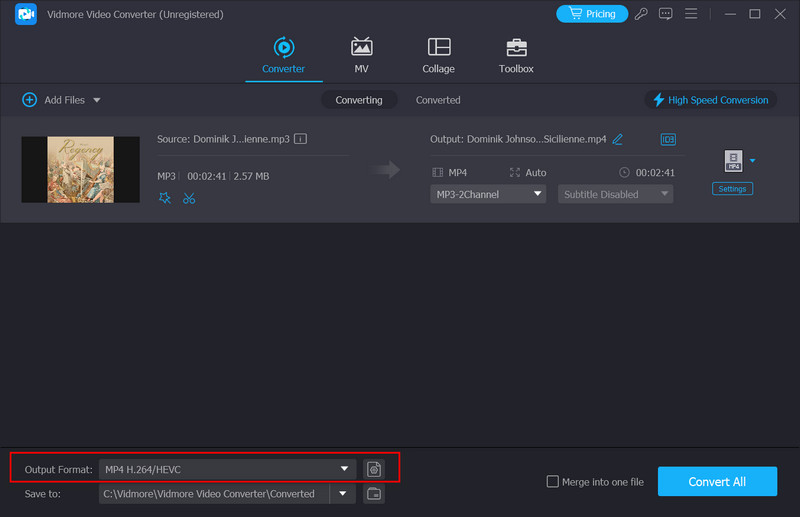
Krok 4. Wybierz ścieżkę zapisu przekonwertowanego pliku audio, klikając Zapisz w.
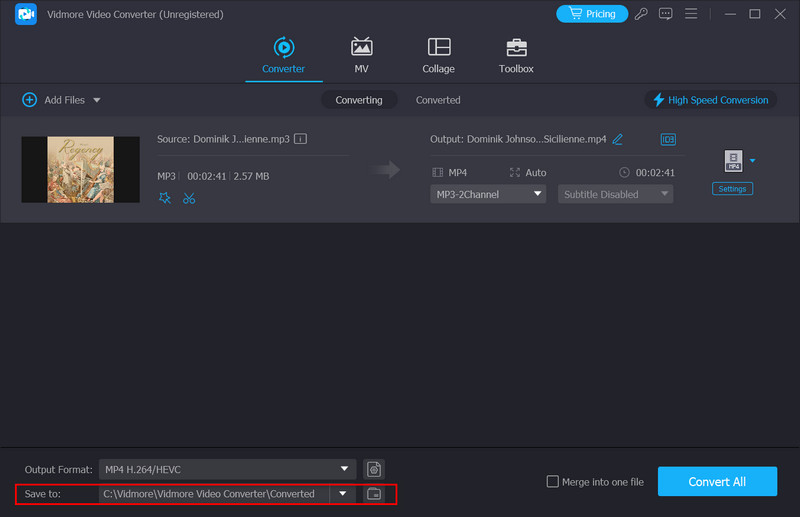
Krok 5. Jeśli chcesz poprawić dźwięk, kliknij przycisk Edytuj lub Przytnij. Tutaj będziesz mógł wprowadzić pewne zmiany. Na koniec kliknij Konwertuj wszystko.
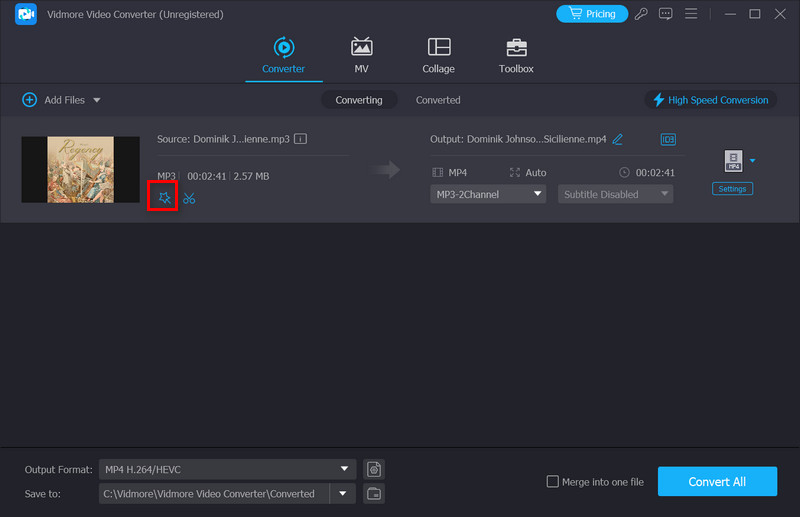
Część 2. Konwertuj WMV na MP3 za pomocą darmowego konwertera wideo Vidmore online
Oprócz aplikacji desktopowych możesz także skorzystać z niektórych narzędzi online. Darmowy konwerter wideo Vidmore online jest niewątpliwie najlepszym z nich. Wspiera Cię w bezpłatnej konwersji WMV na MP3 online i zapewnia kompletne narzędzia do edycji plików. Możesz także wprowadzić kilka prostych zmian w treści. Jego funkcja konwersji nie została osłabiona w porównaniu do aplikacji desktopowych, ale działa lżej. Nie trzeba instalować żadnego dodatkowego oprogramowania, ale jest to co najwyżej niewielka wtyczka. Działanie w Internecie jest bardzo płynne i możesz z niego korzystać w dowolnym momencie, gdy go otworzysz.
Oto, co powinieneś zrobić, aby zmienić WMV na MP3 za pomocą tego narzędzia online.
Krok 1. Wejdź na stronę Vidmore Free Video Converter Online w swojej przeglądarce.
Krok 2. Po wejściu na stronę internetową tego narzędzia kliknij Dodaj pliki aby przesłać plik, który chcesz przekonwertować. Przed konwersją może być konieczne zainstalowanie programu uruchamiającego.

Krok 3. Po pomyślnym przesłaniu wybierz format docelowy.
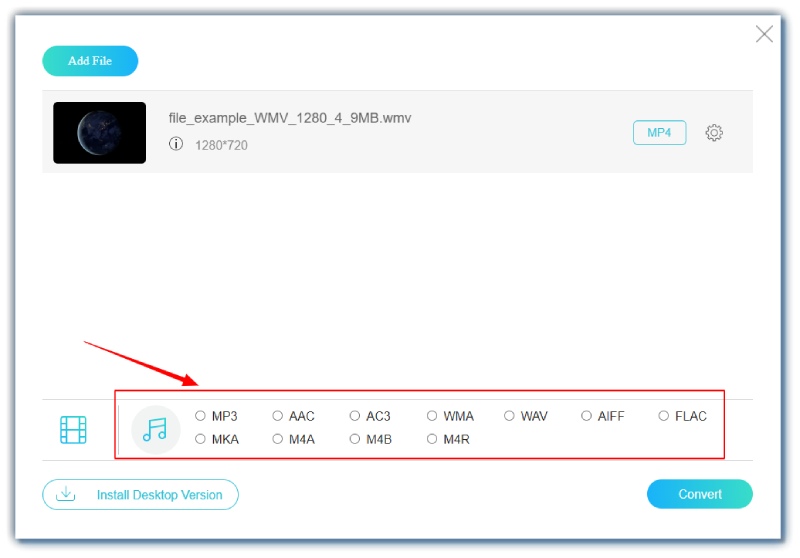
Krok 4. Jeśli chcesz edytować swój plik, kliknij przycisk Ustawienia przycisk. Następnie kliknij Konwertuj, a rozpocznie się proces konwersji.

Część 3. Konwertuj WMV na MP3 za pomocą programu Windows Media Player
WMV należy do platformy Windows Media. Możemy sobie wyobrazić dobrą integrację pomiędzy WMV i Windows Media Player. Oprogramowanie obsługuje wiele formatów plików, w tym MP3, WMA, AAC, MP4, WMV, AVI itp. Ten odtwarzacz będzie odpowiednim konwerterem, jeśli korzystasz z komputera z systemem Windows. Zwykle jest dostarczany z systemem operacyjnym Windows, więc nie trzeba pobierać żadnego oprogramowania innych firm; możesz rozpocząć edycję bezpośrednio na pulpicie.
Wykonaj poniższe czynności, aby zmienić plik WMV na MP3 za pomocą programu Windows Media Player.
Krok 1. Otwórz plik za pomocą programu Windows Media Player.
Krok 2. Aby uruchomić główny interfejs tego odtwarzacza, kliknij Menu. Następnie wybierz Organizuj > Opcje.
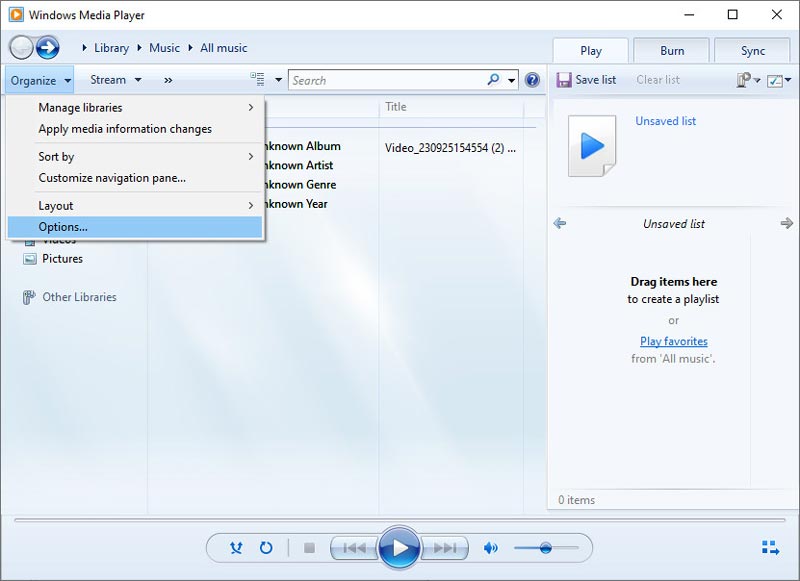
Krok 3. Następnie wyskoczy nowe okno. Kliknij opcję Zgraj muzykę. Wybierz folder, w którym chcesz zapisać dźwięk, klikając Zmień. Na karcie Ustawienia zgrywania wybierz MP3 jako format wyjściowy. Na koniec kliknij ok.
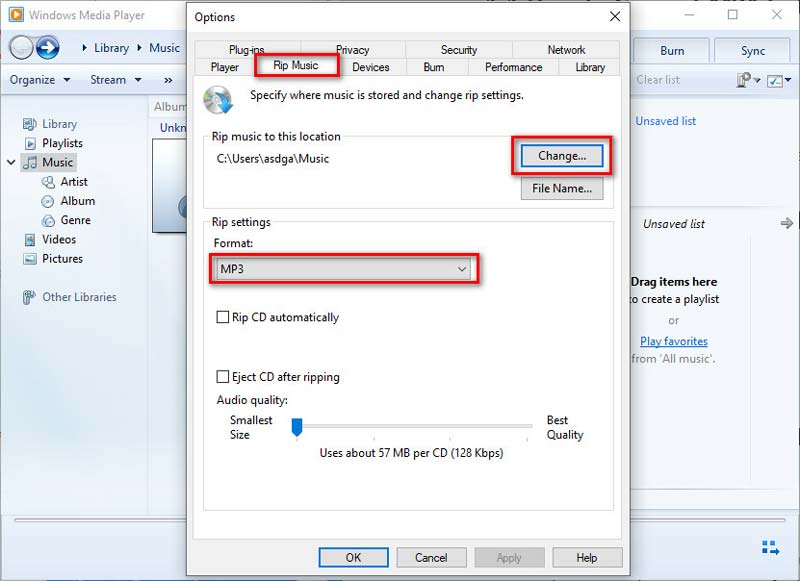
Część 4. Konwertuj WMV na MP3 za pomocą odtwarzacza VLC
Każdy, kto regularnie ogląda filmy w Internecie lub z nimi pracuje, powinien znać VLC Player. Słynie z wielu obsługiwanych formatów. Ludzie używają go do odtwarzania różnego rodzaju plików audio i wideo, a także pozwala na to dostosować prędkość odtwarzania, głośność odtwarzania i inne ustawienia w dowolnym momencie procesu odtwarzania. Jednak oprócz odczytywania plików multimedialnych, VLC Player wspiera także ludzi w konwertowaniu formatów wideo, edytowaniu, ulepszaniu i wykonywaniu wielu innych operacji. Dlatego dobrym wyborem jest również użycie go jako konwertera WMV na MP3. Jest bardzo przyjazny dla użytkownika i można szybko z niego zacząć.
Tutaj poprowadzimy Cię przez konwersję WMV do MP3 za pomocą VLC Player.
Krok 1. Pobierz i zainstaluj VLC Player na swoim urządzeniu. Uruchom go na pulpicie.
Krok 2. Kliknij Multimedia > Konwertuj/Zapisz aby otworzyć konwerter w VLC Playerze.

Krok 3. Aby wybrać format docelowy, znajdź sekcję Profil. Następnie wybierz ścieżkę zapisu pliku w obszarze Plik docelowy.

Krok 4. Kliknij Początek aby umożliwić odtwarzaczowi VLC Player rozpoczęcie konwersji.
Część 5. Często zadawane pytania dotyczące konwersji WMV na MP3
Jak wyodrębnić dźwięk z filmu i zapisać go w formacie MP3?
Ta operacja może wydawać się dość skomplikowana, ale przy pomocy profesjonalnych narzędzi wszystko zostanie rozwiązane. Wielu programistów opracowało już narzędzia do edycji, które mogą eksportować dźwięk z filmów. Niektóre lepsze aplikacje komputerowe obejmują Vidmore Video Converter i Adobe Premiere Pro. Możesz także zdecydować się na narzędzia online, w tym Vidmore Free Video Converter Online, Zamzar itp. Żadne z tych narzędzi nie jest zbyt trudne w użyciu, więc nie musisz się martwić, że nie będziesz wiedział, jak z nich korzystać.
Co to jest WMV?
Pełna nazwa WMV to Windows Media Video. Jest to skompresowany format wideo opracowany przez firmę Microsoft. Celem WMV jest zapewnienie wysokiej jakości odtwarzania wideo przy zachowaniu małego rozmiaru pliku. Jest kompatybilny z wieloma platformami i aplikacjami, obsługując różne przepływności i rozdzielczości. Filmy WMV można odtwarzać w programach VLC Player i Windows Media Player.
Jak przekonwertować MP4 na MP3 bez żadnego oprogramowania?
Możesz przekonwertować MP4 na MP3 bez pobierania i używania oprogramowania, ale nadal jest to nierealne bez żadnych narzędzi. Przede wszystkim możesz rozważyć użycie niektórych konwerterów online, takich jak Vidmore Free Video Converter Online i Zamzar; po drugie, niektóre platformy przechowywania w chmurze, w tym Google Drive i Dropbox, również umożliwiają wykonanie prostej konwersji formatu, z tą różnicą, że funkcje mogą być ograniczone. Ogólnie rzecz biorąc, narzędzia te będą prawdopodobnie lekkie i łatwe w użyciu, a wszystko możesz zrobić, po prostu otwierając przeglądarkę.
Wniosek
W tym artykule polecamy cztery narzędzia, które pomogą Ci w konwersji WMV do MP3. Narzędzia te obejmują zarówno oprogramowanie komputerowe, jak i narzędzia internetowe. Każdy z nich ma swoje mocne strony, dlatego możesz wybrać taki, który odpowiada Twoim potrzebom. Dostarczony przez nas przewodnik krok po kroku również pomoże Ci w tym procesie.


